Танымал YouTube қызметінде бейнені ойнатқанда, пайдаланушы қажетті бейнені іске қосқанда қате пайда болуы мүмкін және тиісті хабар «Қате». Кейінірек қайталап көріңіз. Ойнату ID: (әріптер мен сандардың жиынтығы). « Әдетте, бұл мәселе пайдаланушы компьютеріндегі бейненің деректері мен YouTube-ке хостинг арасындағы деректердің сәйкес келмеуіне байланысты, бұл пайдаланушыға осы диссонансты жою үшін бірнеше қадамдар жасауды талап етеді. Бұл мақалада мен осы қатенің мәні не екенін, оның себептері туралы, сондай-ақ компьютерде YouTube ойнату идентификаторының қатесін түзету туралы толығырақ айтып беремін.
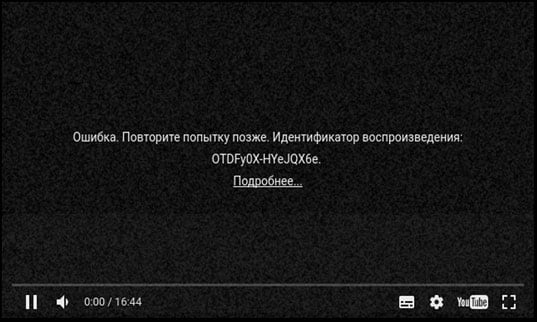
Мақала мазмұны:
- Причины ошибки с идентификатором воспроизведения в YouTube 1 YouTube Play идентификаторымен қатенің себептері
- Как исправить ошибку с требованием повторить попытку позже 2 Қатені кейінірек қайталап көріңіз
- Заключение 3 Қорытынды
YouTube Play идентификаторымен қатенің себептері
Өздеріңіз білетіндей, әрбір YouTube клипінде өзінің бірегей идентификаторы бар, оны біз оны миллиондаған басқа аналогтардан таба аламыз. Әдетте бұл - әріптер мен сандардың белгілі бір жиынтығы және YouTube-ға көшу кезінде, «=» (тең) белгісінен кейін, мекен-жай жолағында бейне идентификаторын таба аламыз.
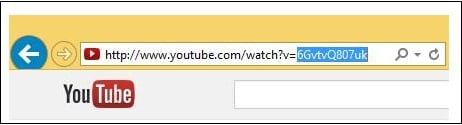
Бейне клип идентификаторынан басқа, YouTube қызметінде пайдаланушы идентификаторларын, пайдаланушы арналарын және Google Analytics идентификаторларын пайдаланады, олар әдетте сипаттайтын дисфункциямен байланысты емес.
Пайдаланушы ДК және YouTube хостингіндегі бейне (оның идентификаторы) туралы деректер арасындағы айырмашылық болған кезде, пайдаланушы қара экран мен проблемалық бейне идентификаторын көрсететін қате туралы хабарды көреді.
Сондай-ақ, қараңыз: YouTube-ден музыканы тегін mp3 қалай жүктеуге болады .
Мәселенің себебі «Қате» болуы мүмкін. Кейінірек қайталап көріңіз. Play ID: (әріптер мен сандардың жиынтығы) «?
- Компьютерде авариялық апат;
- Қате күн және (немесе) уақыт пайдаланушы компьютерінде орнатылады;
- Cookies және браузер кэштеріндегі қателер;
- Компьютерде ешқандай (немесе аз) бос орын жоқ;
- «Adobe Flash Player» жұмысында проблемалар бар (атап айтқанда, ескірген нұсқасы компьютерде орнатылған);
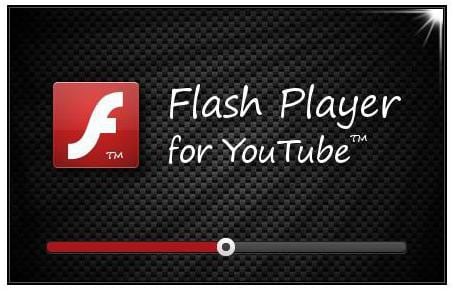
ID қатесінің себебі Flash Player-ді дұрыс жұмыс істемеуі мүмкін - Шолғыш өзі дұрыс жұмыс жасамайды (немесе пайдаланушы ескірген нұсқасын пайдаланады);
- Бейне ойнату браузер кеңейтімдерінің кез келгенін блоктайды (мысалы, танымал «Adblock».
Қатені кейінірек қайталап көру талабын қалай түзетуге болады
Идентификатордың қателігінен құтылу үшін Youtube-те келесі әрекеттерді орындаңыз:
- Бейнеңізді жаңартыңыз (әдетте F5 пернесі). Жиі кездесетін мәселе кездейсоқ сипатта болады және қарапайым бетті жаңарту мәселені шешеді;
- Компьютеріңіздегі дұрыс күн мен уақытты тексеріңіз. Егер қандай да бір мағына дұрыс емес болса, жүгіргіні күн мен уақытпен (жұмыс үстелінің төменгі оң жағында) апарыңыз, тінтуірдің оң жағымен нұқыңыз, «Күн мен уақытты орнату» - «Күнді және уақытты өзгерту» дегенді таңдаңыз. Дұрыс мәндерді орнатыңыз және өзгерістерді сақтаңыз;
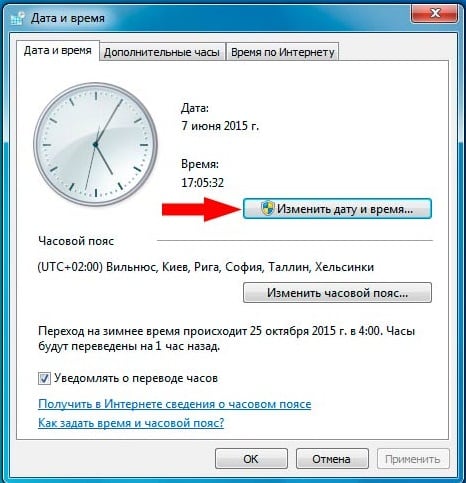
Қажет болса, дұрыс күн мен уақыт мәндерін орнатыңыз. - Маршрутизаторды (модем) қайта іске қосыңыз. Оны жарым минутқа өшіріп, қайта қосыңыз;
- Браузеріңіздің кэшін және cookie файлдарын жойыңыз. Мысалы, Mozille-де браузер параметрлері - «Құпиялылық» - «Куки көрсету» - «Барлық кукиді жою» параметріне өту арқылы жасалады. Сол жерде, тарихты жойыңыз;
- DNS шешуші кэшін тазалаңыз. Пәрмен жолын әкімші ретінде іске қосыңыз және оның түрі:
ipconfig / flushdns және кірістіру енгізіңіз. Браузерді қайта іске қосыңыз.
- Қатты дискіде бос орын жеткілікті екеніне көз жеткізіңіз;
- Flash Player бағдарламасын қайта орнатыңыз. Стандартты жою бағдарламасына өтіңіз («Бастау» түймесін басыңыз, appwiz.cpl деп теріп, enter пернесін басыңыз). Осында «Flash Player» деп аталатын барлық бағдарламаларды табыңыз және жойыңыз. Содан кейін компьютеріңізді қайта іске қосыңыз және get.adobe.com торабынан қайта Flash орнатыңыз.
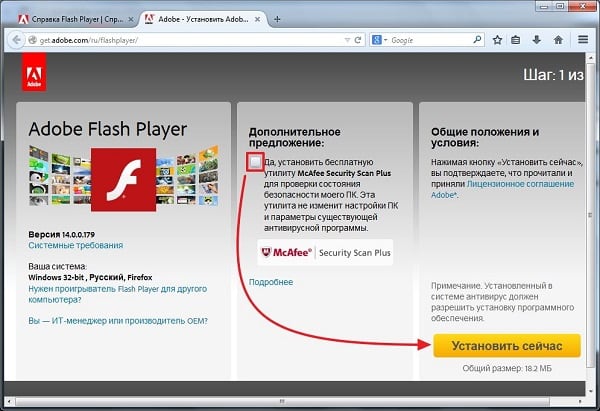
Flash Player бағдарламасының Adobe Sides бағдарламасының жаңа нұсқасын орнатыңыз - Браузерде қажетсіз кеңейтімдерді өшіріп тастаңыз (әсіресе «Adblock» кеңейтімі, ол мен қарайтын дисфункцияның себебі болуы мүмкін);
- Бейне көру үшін басқа шолғышты пайдаланыңыз. Firefox браузерінде идентификатор қатесі жиі кездесетіндіктен, Chromium ядросында Google Chrome және басқа аналогтарды пайдалануды ұсынамын;
- Ұялы телефонда мәселе пайда болса, құрылғыны қайта іске қосыңыз;
- Идентификатормен ешқандай проблемалар болмаған кезде жүйені қалпына келтіру нүктесіне ораңыз. «Бастау» батырмасын басыңыз, іздеу жолында rstrui енгізіңіз және енгізіңіз. Тұрақты қалпына келтіру нүктесін таңдап, жүйені осы күйге ораңыз;
- Браузеріңізді толығымен қайта орнату өте маңызды шешім. Стандартты жою бағдарламалық құралын пайдаланып алдыңғы браузерді жойып, осы веб-шолғышты әзірлеуші сайтынан қайта орнатыңыз.
Қорытынды
Егер Youtube-да қате пайда болса, мәтінде көбейту идентификаторы айтылған болса, мен жоғарыда тізбеленген кеңестер жиынтығын қолдануды ұсынамын. Мен сіздің компьютеріңіздегі күн мен уақыттың дұрыстығын дұрыс көрсетуге ерекше назар аударуды ұсынамын - көбінесе бұл проблема олардың дұрыс емес мәндеріне байланысты болады. Дұрыс деректерді енгізу сіздің компьютеріңіздегі YouTube идентификаторының қатесін түзетеді.
